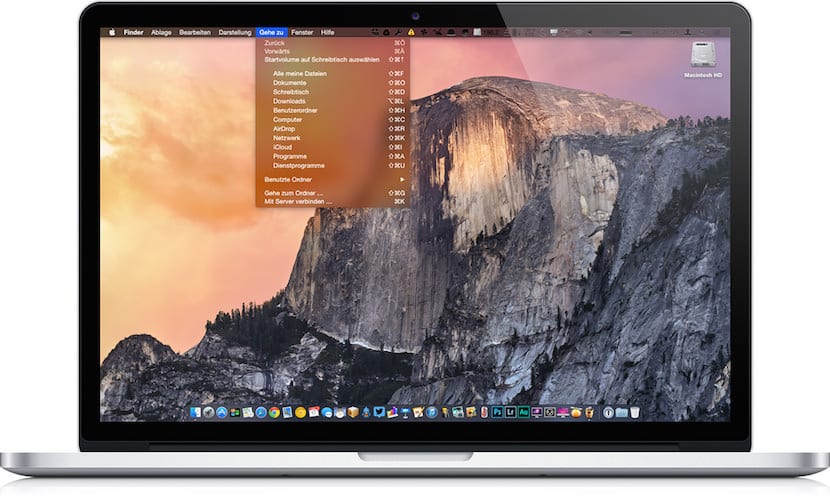
Една от новостите, които бяха включени с пристигането на OS X Yosemite, беше използването на различни режими на показване на системата. Тези от Купертино включват за първи път a тъмен режим което подобри дисплея на системата при условия на слаба околна светлина. Въпреки това, всеки път, когато искаме да направим промяна в режима на показване, трябва да въведем системни предпочитания за него.
По негово време, преди почти година, нашият колега Джорди ни обясни как да превключвате между режимите на дисплея, използвайки системния часовник, но днес ще ви покажем как да създадете клавишна комбинация, така че да можете променете режима толкова бързо, колкото можете да натиснете този пряк път.
Когато правите ca, режим био в изглед превръща тъмните ленти както в менюто, така и в докинг станцията на Finder. Ако искате да видите колко тъмен е режимът, преди да създадете клавишната комбинация, за която говорим, можете да го активирате в Launchpad> Системни предпочитания> Общи и превключете полето за тъмен режим в началото на прозореца.
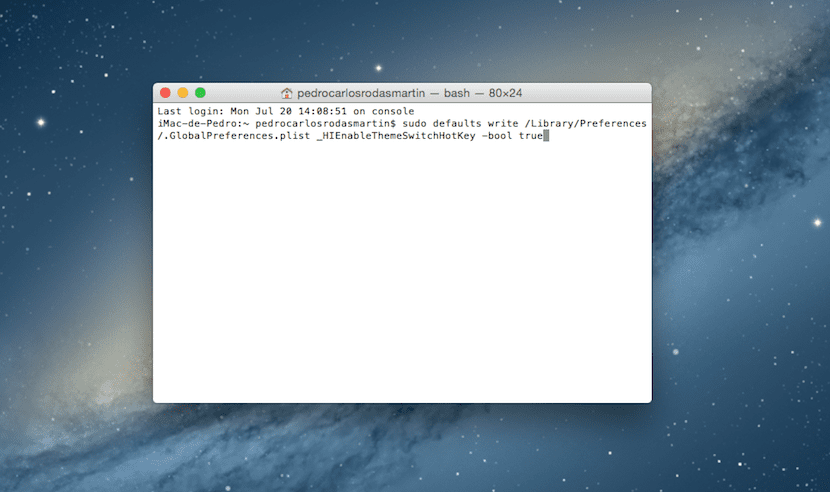
Ако след като видите какъв е тъмният режим, искате да можете да превключвате между нормален и тъмен режим с помощта на клавишна комбинация, трябва да изпълните следните стъпки:
- Отворете терминала чрез Launchpad> Други> Терминал или през Spotlight в лентата на Finder.
- Сега трябва да копирате и поставите следната команда в прозореца на терминала. Тъй като командата започва със "sudo", ще е необходимо да въведете вашата администраторска парола, за да се извършат промените.
sudo по подразбиране пише /Library/Preferences/.GlobalPreferences.plist _HIEnableThemeSwitchHotKey -bool true
- Сега трябва да рестартирате системата.
- И накрая, за да можете да превключвате между режимите на показване, трябва да натиснете клавишите ctrl+alt+cmd+t